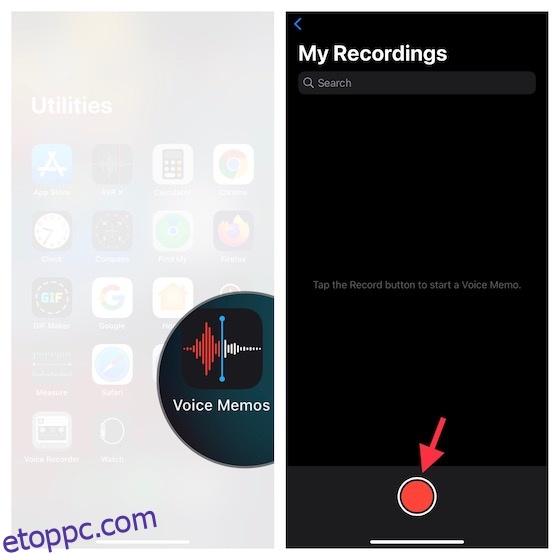Számos oka lehet annak, hogy miért szeretne hangot rögzíteni iPhone-ján és iPadjén. Mindegy, hogy egyszerűen csak egy előadást szeretne rögzíteni, vagy egy dalt énekel, amelyet elküldhet barátainak vagy szeretteinek. Akár csak egy véletlenszerű gondolat rögzítése is lehet, amelyet nyomon szeretnél követni. Bármi legyen is a motivációja, a következőképpen rögzíthet hangot iPhone-on és iPaden egyszerűen.
Tartalomjegyzék
3 mód a hang rögzítésére iPhone-on és iPaden (2022)
Mind az iOS, mind az iPadOS rendelkezik egy „Hangjegyzetek” nevű beépített hangrögzítő alkalmazással, amely több mint képes megfelelő minőségű hang rögzítésére. A Voice Memo mappáival, valamint néhány szerkesztőeszközzel az alkalmazás lehetővé teszi a felvételek rendszerezését és finomhangolását.
Bármilyen okból kifolyólag, ha a Voice Memos nem segít Önnek, vannak más figyelemre méltó alternatívák. Annak érdekében, hogy több életképes lehetőség közül válasszon, néhány kiváló hangrögzítő alkalmazást is behoztunk iOS-re.
Hangjegyzetek használatával rögzíthet hangot iPhone-on és iPaden
1. Nyissa meg a Hangjegyzetek alkalmazást iPhone-ján vagy iPadjén, majd nyomja meg a felvétel gombot a hangfelvétel elindításához.
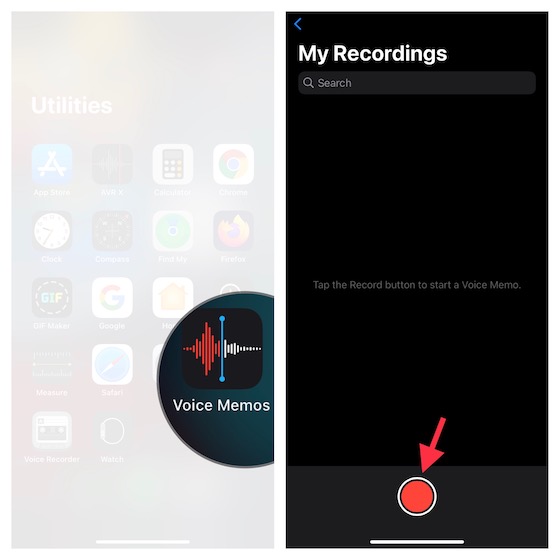
2. Miután felvette a hangot, érintse meg a felvétel gombot a leállításhoz. Ez olyan egyszerű, amilyen csak lehet.
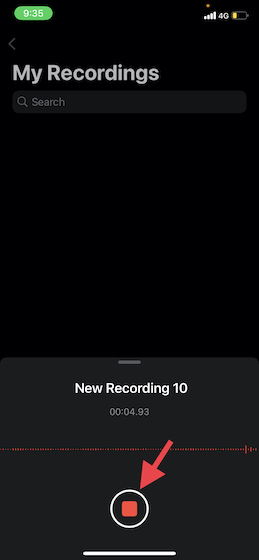
Jegyzet:
- Bár a Hangjegyzetek az aktuális tartózkodási helye alapján nevezik el a hangfelvételt, Ön letilthatja a helyalapú elnevezést. Ehhez lépjen a Beállítások alkalmazásba -> Hangjegyzetek -> kapcsolja ki a Helyalapú elnevezés kapcsolót. Mostantól a jegyzeteinek neve „1., 2., 3. felvétel” stb. lesz.
- Vegye figyelembe, hogy az összes felvétele elérhető minden olyan eszközön, amely ugyanazzal az Apple ID-vel van összekapcsolva.
- Ha szeretné engedélyezni/letiltani az iCloud-szinkronizálást a Hangjegyzeteknél, lépjen a Beállítások alkalmazás -> Profil -> iCloud -> menüpontra, majd az igényeinek megfelelően kapcsolja ki/be a Hangjegyzetek melletti kapcsolót.
A Hangjegyzetek használatával veszteségmentes hangot rögzíthet iPhone és iPad készüléken
Alapértelmezés szerint a Voice Memos alkalmazás tömörített formátumban rögzíti a hangot, hogy helyet takarítson meg iOS-eszközén. Noha ez egy nagyon ügyes funkció a tárolókezelési funkcióból, a felvétel minőségének ára van. Ha nem bánja, ha több helyet kínál a felvételeinek, azt javaslom, hogy váltson veszteségmentes módra a maximális hűség érdekében.
1. Keresse meg az iDevice Beállítások alkalmazását -> Hangjegyzetek.
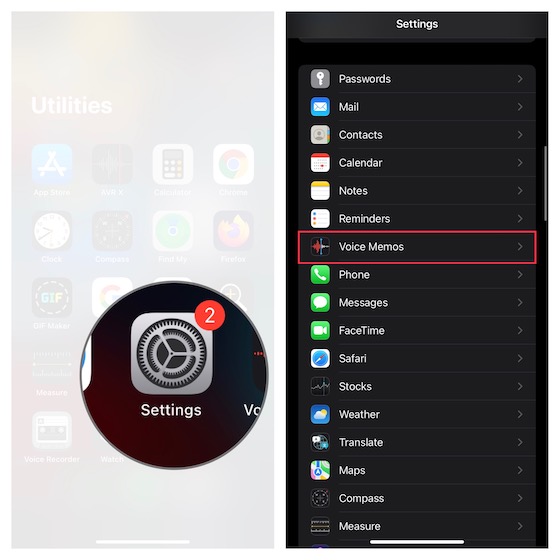
2. Most érintse meg a Hangminőség elemet, és válassza a Veszteségmentes lehetőséget.
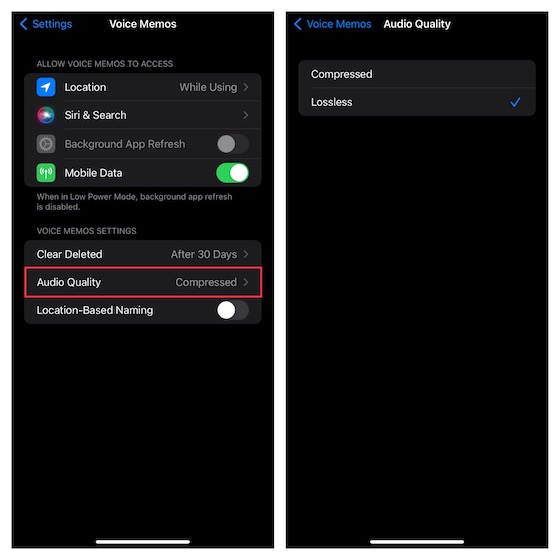
A továbbiakban a Voice Memos alkalmazás lehetővé teszi, hogy veszteségmentes hangot rögzítsen iPhone vagy iPad készülékén.
Megjegyzés: Ne feledje, hogy a veszteségmentes minőségben történő rögzítés lényegesen több helyet foglal el iPhone-ján, ezért csak akkor használja ezt, ha van elegendő tárhelye.
Hangjegyzetek szerkesztése iPhone-on és iPaden
Vessen egy pillantást arra is, hogyan szerkesztheti és javíthatja a hangjegyzeteket iPhone és iPad készülékén.
1. Indítsa el a Voice Memos alkalmazást iPhone-on vagy iPaden -> lépjen a szerkeszteni kívánt felvételre, és válassza ki -> koppintson a felvétel melletti apró körre, és válassza a Felvétel szerkesztése lehetőséget a menüben.
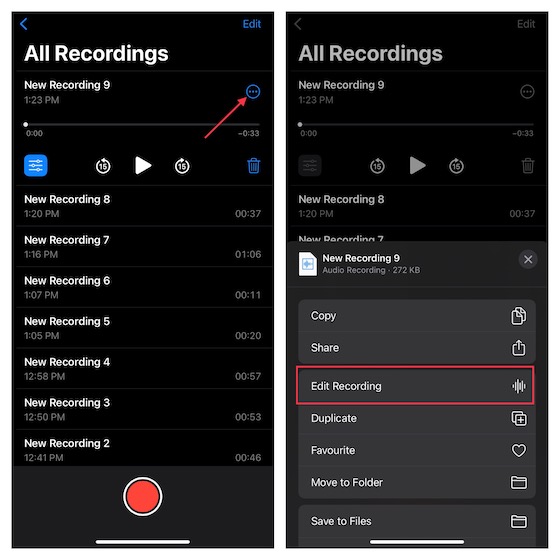
Fokozza a felvételt
- Ha javítani szeretné a felvétel hangminőségét, érintse meg a menü gombot (három apró vízszintes vonal) a bal felső sarokban, majd kapcsolja be a Felvétel javítása kapcsolót.
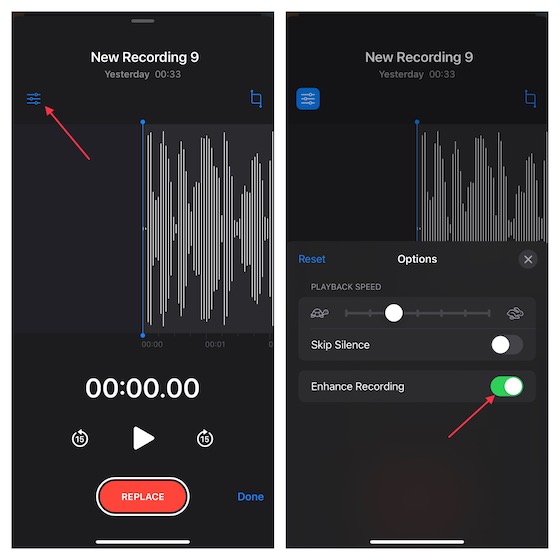
Állítsa be a hangfelvétel lejátszási sebességét
- Érintse meg a menü gombot a bal felső sarokban, majd húzza el a lejátszási sebesség csúszkát a hangfelvétel sebességének finomhangolásához. Érdemes kiemelni, hogy a csend kihagyására is van lehetőség. Ha meg akar szabadulni a csendtől, győződjön meg arról, hogy a Csend kihagyása melletti kapcsoló be van kapcsolva. Ha elégedett az eredménnyel, érintse meg az „X” gombot a szerkesztési menü elrejtéséhez.
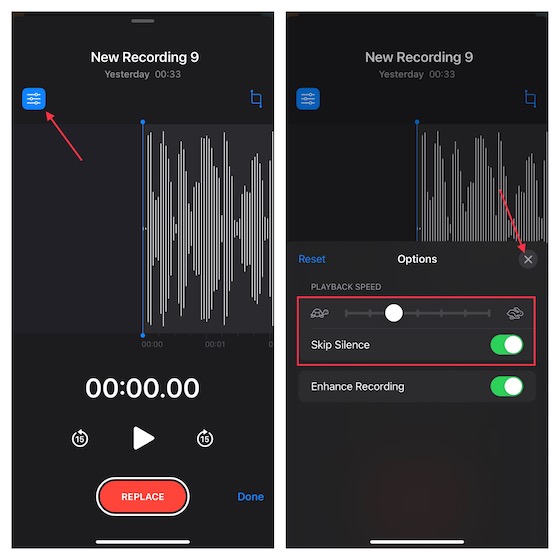
Távolítsa el a nem kívánt részt a felvételből
- Érintse meg a Kivágás gombot, majd a fogantyú segítségével válassza ki a megtartani kívánt részt. Ezután nyomja meg a Vágás gombot, hogy megszabaduljon a nem kívánt résztől.
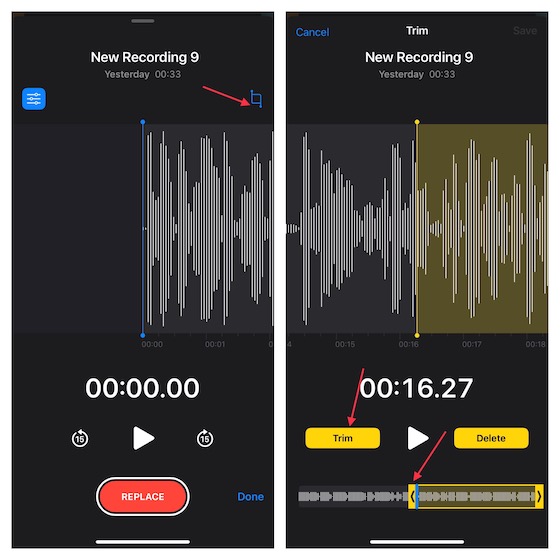
2. Végül érintse meg a Mentés gombot a módosítások megerősítéséhez.
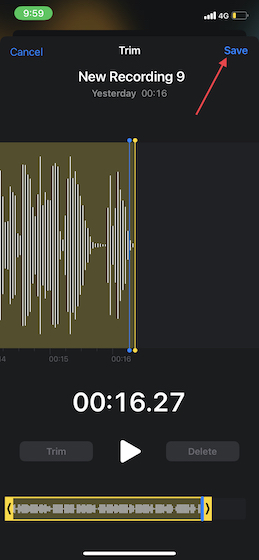
Hangfelvétel megosztása iPhone-ról és iPadről
A hangfelvételek megosztása iPhone-ról és iPadről meglehetősen egyszerű.
1. Nyissa meg a Hangjegyzetek alkalmazást iPhone-ján vagy iPadjén, és lépjen a megosztani kívánt felvételhez.
2. Most válassza ki a felvételt, majd érintse meg a három pontot tartalmazó kört. Ezután érintse meg a Megosztás elemet a menüben, majd válassza ki a kívánt médiát a felvétel megosztásához a megosztási lapon.
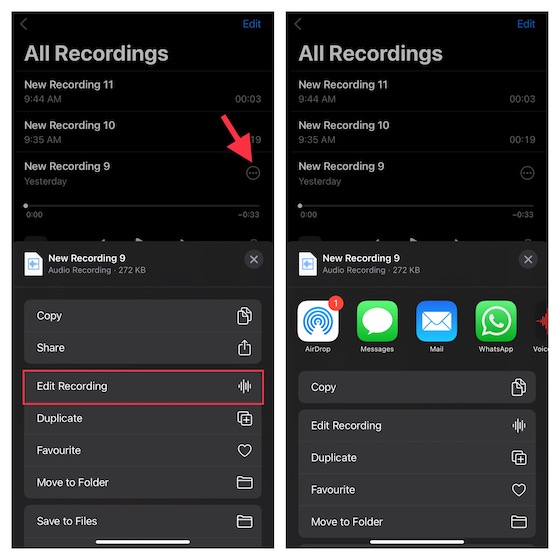
Hang rögzítése iPhone és iPad készüléken a Képernyőrögzítővel
Amikor bárkit szeretne végigvezetni egy videón, a natív képernyőrögzítő rendkívül hasznos lehet. Amellett, hogy lehetővé teszi a képernyő rögzítését, a hangrögzítés rugalmasságát is biztosítja. Ezzel a hasznos eszközzel remek oktatóanyagokat készíthet, amelyeket megoszthat vagy csatolhat prezentációjához.
1. Nyissa meg az iPhone/iPad Beállítások alkalmazását -> Vezérlőközpont. Most érintse meg a „+” gombot a Képernyőfelvétel ikon bal oldalán, hogy hozzáadja a vezérlőközponthoz.
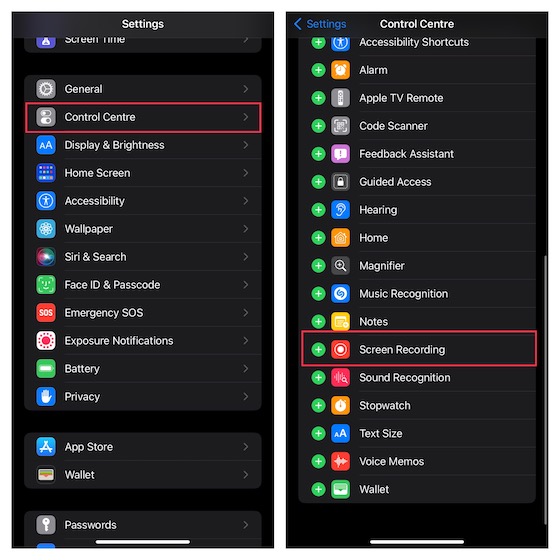
2. Most csúsztassa az ujját lefelé a képernyő jobb felső sarkából (iPhone/iPad készüléken a kezdőlap gomb nélkül), vagy csúsztassa felfelé a képernyő alsó szélétől (a kezdőlap gombbal rendelkező iPhone/iPad készüléken). Ezután érintse meg és tartsa lenyomva a képernyőrögzítés ikont, majd érintse meg a Mikrofon ikont a bekapcsolásához. Ezután kattintson a Felvétel indítása gombra a menüben.
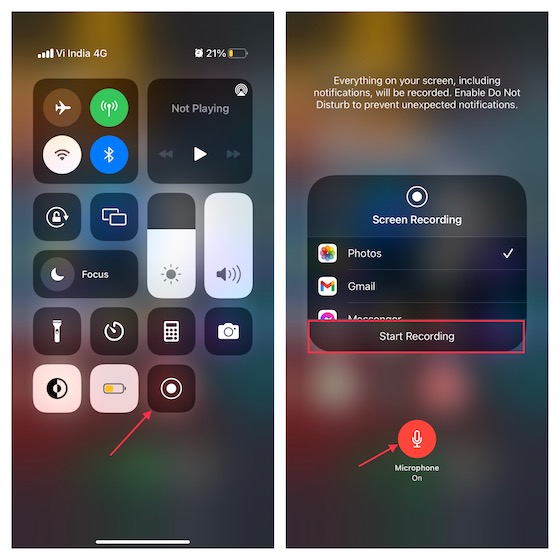
3. Miután rögzítette a képernyőt, érintse meg a piros gombot a képernyő bal felső sarkában, és nyomja meg a Stop gombot a felugró menüben a megerősítéshez.
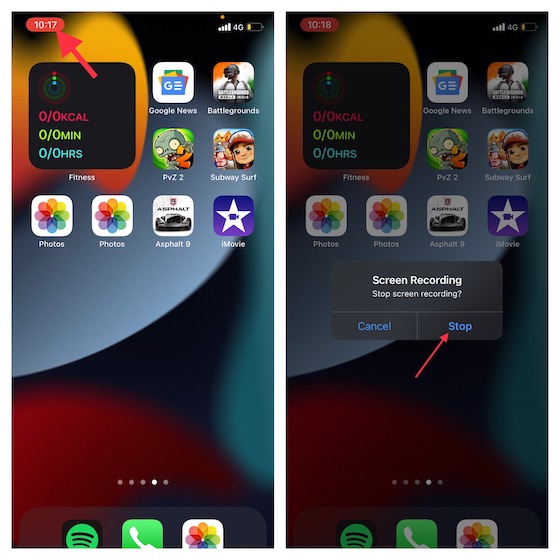
A képernyőfelvételt a rendszer a Fotók alkalmazásba menti.
A legjobb harmadik féltől származó hangrögzítők iPhone-hoz és iPad-hez
Ha több képes hangrögzítő alkalmazásra van szüksége iOS-eszközéhez, a három legjobb alternatívát kínáljuk Önnek. Ezek az alkalmazások könnyen használhatók, és hatékony szerkesztőeszközökkel rendelkeznek, amelyek lehetővé teszik a hangminőség javítását. Ezenkívül lehetővé teszik a felvételek kezelését és egyszerű megosztását.
1. Hangrögzítő HD és hangjegyzetek
Ha olyan hangrögzítőt keres, amellyel többféle formátumban rögzíthet hangot, beleértve a WAV, M4A, AAC, MP4, CAF és MP3 formátumokat, érdemes lehet ezt megnézni. Az alkalmazás intuitív kezelőfelülettel rendelkezik, és lehetővé teszi a hang rögzítését három különböző minőségben, például alacsony, közepes és magas. Sőt, számos felhőszolgáltatással integrálva van, mint például a Box, a Dropbox, a Google Drive és még sok más, így könnyedén importálhat és exportálhat hangot a kívánt felhőszolgáltatásba.
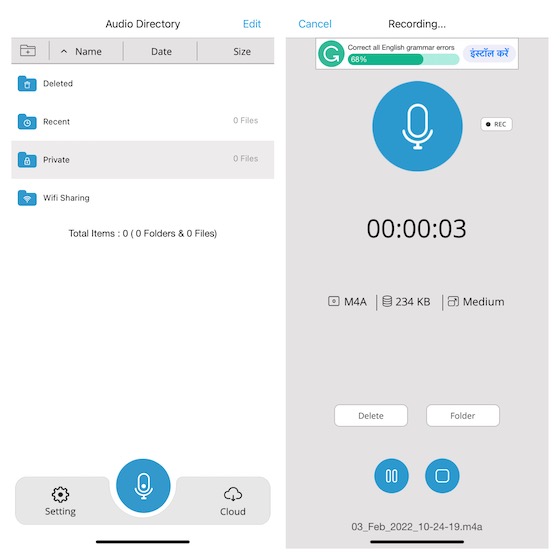
Telepítés: (ingyenesa teljes verzió 5 dollárért elérhető)
2. AVR X – Hangrögzítő
Az AVR X egy profi hangrögzítő alkalmazás, amellyel több formátumban is rögzíthet hangot, például MP3, WAV és M4A. Ezenkívül számos hangminőségi beállítást is támogat, és egy csomó gyakorlott hangszerkesztő eszközzel rendelkezik, amelyek segítségével javíthatja hangját. Ha ezt kombinálja olyan felhasználóbarát funkciókkal, mint a mappakezelés, az audiovizualizáció, valamint a zökkenőmentes fájlmegosztás, az AVR X-et nagyon nehéz felülmúlni. Dióhéjban ez az egyik legjobb ingyenes hangrögzítő alkalmazás iPhone-ra és iPadre.
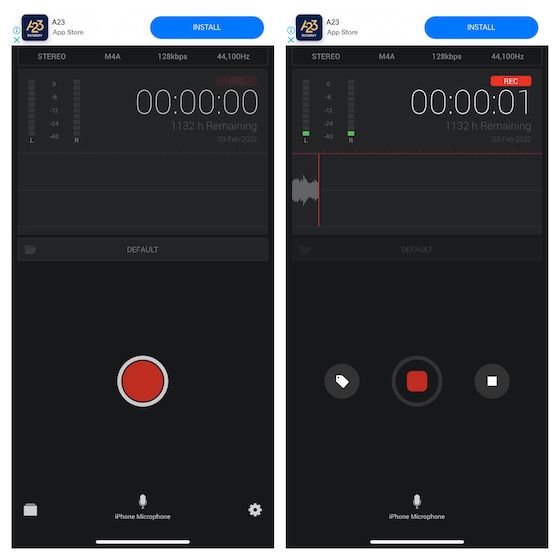
Telepítés: (ingyenes)
3. Hangrögzítő és hangrögzítő
Végül, de nem utolsósorban a „Voice Recorder & Audio Recorder” kiváló minőségű hangrögzítést tesz lehetővé. Az összes alapvető szerkesztőeszközzel az alkalmazás lehetővé teszi a hang szerkesztését is, hogy az jobban szóljon. A számos felhőszolgáltatással, például az iCloud Drive-val, a Google Drive-val és a OneDrive-val való integráció lehetővé teszi, hogy biztonságosan készítsen biztonsági másolatot a felvételeiről, és minden eszközön elérhetővé tegye azokat. Miután javította a felvételt, megoszthatja azt e-mailben, WhatsApp-on, Facebookon, Twitteren és Snapchaten. Mindenekelőtt lehetővé teszi a felvételek szövegfelolvasó technológia segítségével történő átírását és a hívások rögzítését (alkalmazáson belüli vásárlás szükséges).
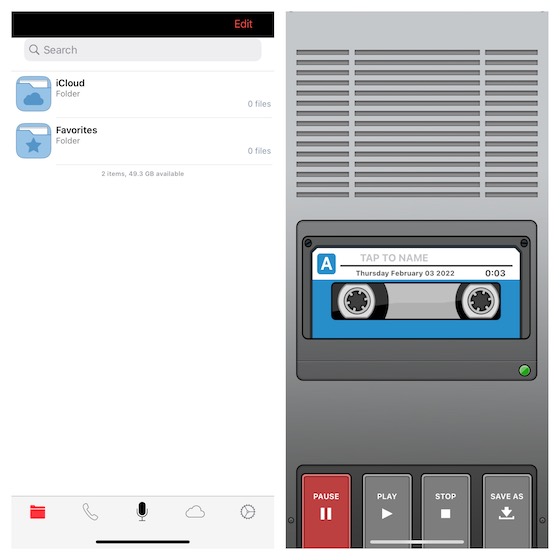
Telepítés: (ingyenesA TapMediaPro havi 2 dollárért érhető el)
Többféle módon rögzíthet hangot iPhone-on és iPaden
Ennyiről van szó! Remélem, megtalálta a megfelelő hangrögzítőt iOS/iPadOS eszközéhez. Ahogy fentebb mondtam, a stock hangrögzítő alkalmazás nagyon képes megfelelni a feladatnak. Ha azonban több formátumban kell hangot rögzítenie, és jobb vezérléssel szeretné szerkeszteni, a fent említett harmadik féltől származó alkalmazások elvégzik ezt a munkát. Mellesleg, van kérdése, amit feltenne, vagy visszajelzést szeretne megosztani? Ha igen, küldje el az alábbi megjegyzések részben.